Los convertidores de video son algunos de los tipos de aplicaciones más útiles (y ridículamente comunes) que puedes encontrar. Sorprendentemente, no dejan de venir, y Video Converter Master es otro convertidor de video para Mac que esgratis, admite la conversión a múltiples formatos y puede convertir archivos en lotes. La aplicación le permite elegir un formato para cada archivo que agregue antes de comenzar la conversión. De forma predeterminada, Video Converter Master abre el archivo de salida una vez que se completa el proceso, pero la aplicación tiene la capacidad adicional de poner su sistema en suspensión o apagarlo una vez que se realiza la conversión. Dado que la conversión de videos grandes puede llevar una cantidad considerable de tiempo, puede ser una tarea que deje al final del día, y ahí es donde puede ser extremadamente conveniente que la aplicación apague su sistema cuando haya terminado. Video Converter Master también viene con un reproductor que reproducirá todos los formatos compatibles, pero es compatible con anuncios. También le permite tomar instantáneas de un video cuando se está reproduciendo. Más después del descanso.
La interfaz de Video Converter Master admite arrastrar& drop, y puede agregar archivos al panel izquierdo soltándolos allí. La aplicación detectará en qué formato se encuentra el video y aparecerá un ícono junto a él, que muestra para qué dispositivo es compatible. Seleccione un archivo y haga clic en el botón de reproducción en el visor a la derecha para iniciar la reproducción. En el mismo reproductor de archivos, hay un pequeño botón de cámara que toma instantáneas del video cuando hace clic en él.

Para elegir un formato de conversión, haga clic en el dispositivoicono al lado de un video, y desde el cuadro de diálogo que se abre, seleccione el formato al que desea convertir el video. Agregue tantos videos como desee y seleccione un formato diferente para cada uno. Haga clic en el comienzo justo debajo del control de volumen en el reproductor, y comenzará la conversión.
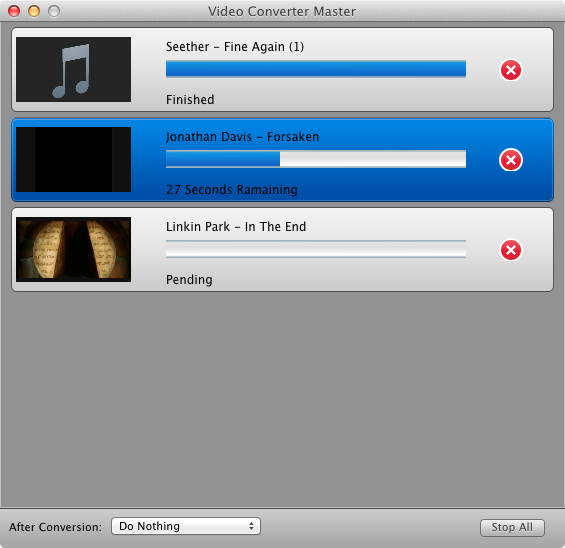
Para activar el apagado del sistema una vez que la aplicación haya terminado de funcionar, haga clic en Después de la conversión desplegable que aparece cuando comienza a convertir un video y selecciona el Apaga mi computadora opción. Alternativamente, puede administrar esta opción desde las preferencias de la aplicación. Para cambiar la ubicación de salida de Video Converter Master, visite el Preferencias y seleccione una carpeta diferente en Carpeta de salida. Para cambiar la ubicación para guardar instantáneas del video, seleccione otro directorio en Carpeta de instantáneas.
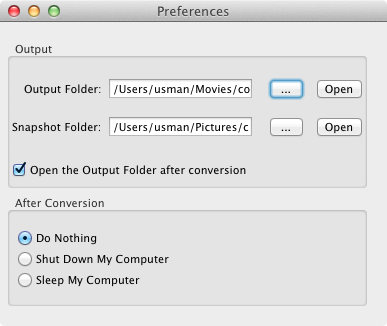
Aparte de los anuncios (que son bonitosdiscreto), la aplicación es bastante buena y es compatible con un número significativo de plataformas y dispositivos. En nuestras pruebas, la velocidad de conversión fue bastante decente, pero eso puede variar con el tamaño del archivo, la velocidad de bits y la resolución.
Obtenga Video Converter Master de Mac App Store












Comentarios